2025/10/20 更新:PeaZip 軟體版本更新至 v10.7.0 最新版。
PeaZip 是個免費的壓縮檔管理軟體,除了一般壓縮、解壓縮工作外,還可支援分割、合併壓縮檔,讓我們可以把超大的檔案分割成好幾個小檔。速度還算挺快的壓縮比率也不錯,如果你不想花錢買壓縮、解壓縮軟體的話,免費的PeaZip也是不錯的選擇。
不過這壓縮軟體目前的問題是中文支援度並不佳,檔名如果有中文字的話,用PeaZip軟體開啟時看到的會是亂碼,但不至於影響壓縮、解壓縮工作。但如果檔案名稱中有簡體字的話,會無法正常壓縮,解壓縮還正常。
- 可製作的壓縮檔格式:ZIP, 7Z, ARC, BZ2, GZ, PAQ/LPAQ, PEA, QUAD/BALZ, TAR, UPX。
- 可解壓縮的格式:ACE, ARJ, CAB, DMG, ISO, LHA, RAR, UDF...等共118種。
▇ 軟體小檔案 ▇
- 軟體名稱:PeaZip
- 軟體版本:10.7.0
- 軟體語言:中文,已內建多國語系檔
- 軟體性質:免費軟體,開放原始碼自由軟體
- 檔案大小:7.23 MB
- 系統支援:Windows, macOS, Linux
- 官方網站:http://peazip.sourceforge.net
- 軟體下載:Download 下載
PeaZip程式主畫面
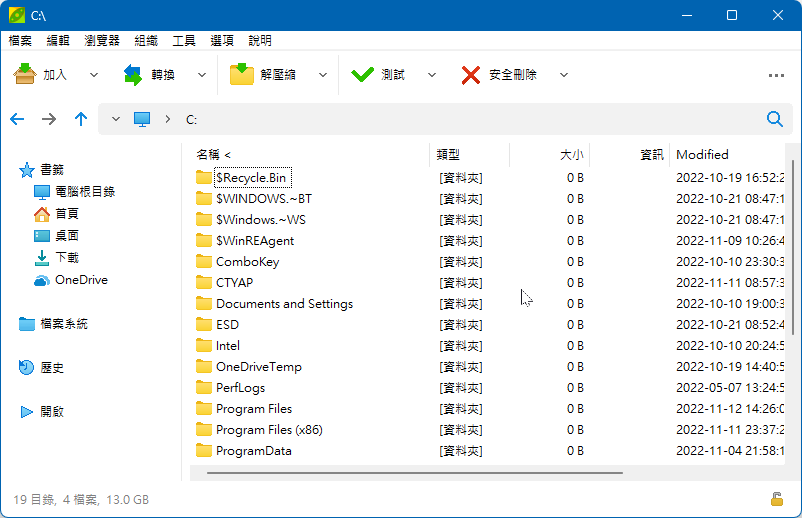
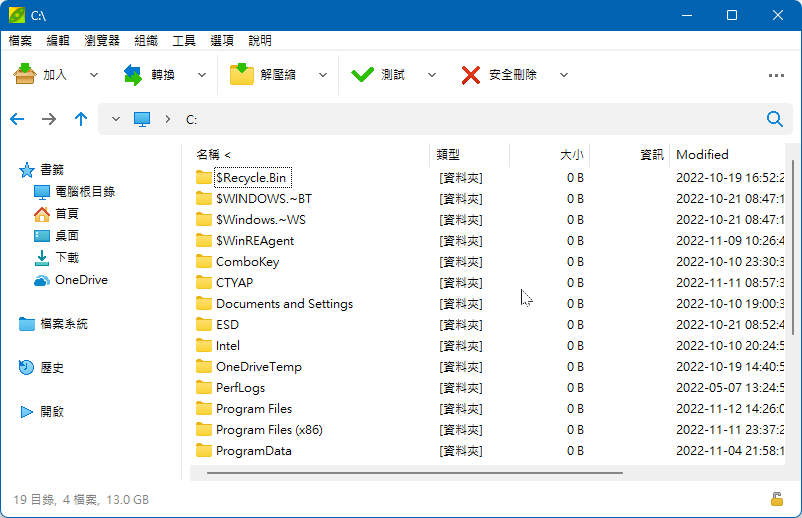
安裝畫面:安裝時,我們可以自行勾選「右鍵選單」是否出現哪些壓縮、解壓縮功能,可以照著下圖的方式勾選或依照你自己的需求自行勾選。
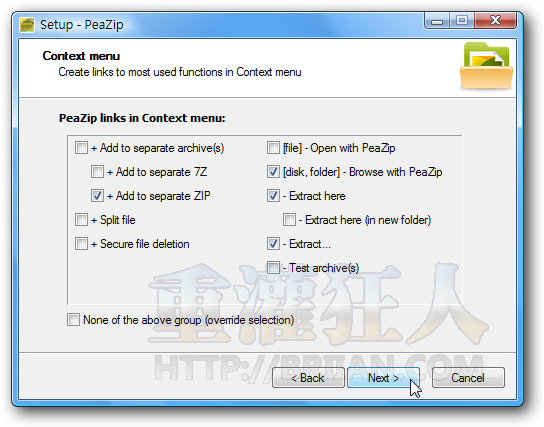
安裝畫面:我們也可以自行勾選右鍵選單中的「傳送到」裡面要出現哪些選項,通通都取消也可以,看自己的使用習慣。

安裝畫面:我們可以自行勾選哪些格式的副檔名要預設以PeaZip程式開啟,勾了之後,如果以後遇到這類壓縮檔,按兩下檔案後可以直接用PeaZip程式開來看看裡面有啥東西。

軟體設定:如果你希望使用滑鼠右鍵快速壓縮、解壓縮檔案後,那個提示視窗可以自動關閉的話,請開啟PeaZip軟體,依序按下〔工具〕→【設置】,在「常規2」裡面勾選「作業完成時關閉PeaLauncher」,再按一下〔完成〕按鈕即可。
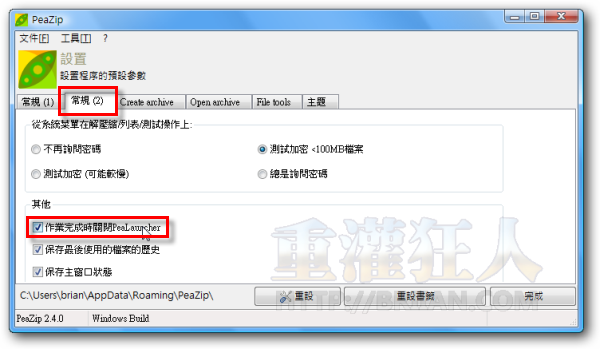
延伸閱讀: